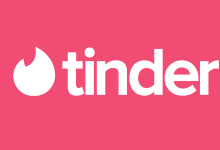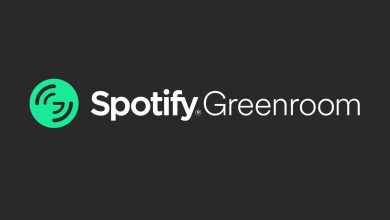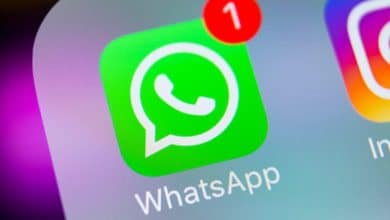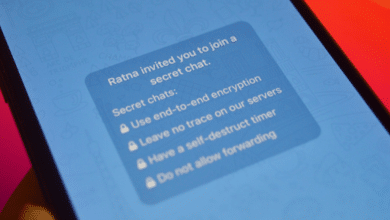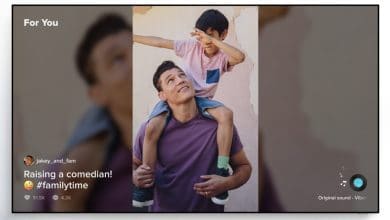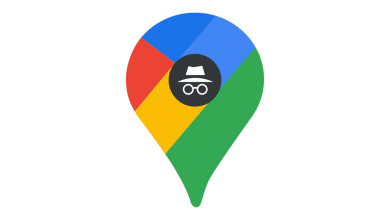Lors d’un appel Zoom, vous souhaiterez peut-être désactiver la vidéo de votre webcam et couper le son de votre microphone pour diverses raisons. Voici comment procéder, y compris quelques raccourcis clavier pour accélérer les choses.
Contenu
Comment désactiver la vidéo de votre webcam
Pour désactiver votre vidéo lors d’un appel Zoom, cliquez sur le bouton « Arrêter la vidéo » dans la barre d’outils près du coin inférieur gauche de la fenêtre d’appel Zoom.
Vous pouvez également appuyer sur Alt+V sur un PC pour allumer ou éteindre votre webcam.
Bien que Zoom n’envoie pas votre vidéo à d’autres personnes, vous verrez une icône de caméra avec une barre oblique rouge. Les autres ne pourront pas vous voir.
Comment couper votre microphone
Pour vous mettre en sourdine lors d’un appel Zoom, déplacez votre souris dans le coin inférieur gauche de la fenêtre d’appel Zoom et cliquez sur le bouton « Mettre en sourdine ».
Vous pouvez également appuyer sur Alt+M sur un PC ou appuyer sur la barre d’espace pour désactiver et réactiver le son.
Lorsque Zoom est désactivé, vous verrez une icône de microphone avec une barre oblique rouge. Les autres ne pourront pas vous entendre.
Comment désactiver votre microphone et votre vidéo par défaut
Pour choisir si Zoom active automatiquement votre webcam et votre microphone lorsque vous rejoignez une réunion, vous pouvez accéder à la fenêtre des paramètres de Zoom.
Pour le trouver, cliquez sur l’icône de votre profil dans le coin supérieur droit de la fenêtre principale de Zoom et cliquez sur « Paramètres ».
Pour désactiver automatiquement la vidéo de votre webcam lorsque vous rejoignez un appel Zoom, cliquez sur l’option « Vidéo » sur le côté gauche de la fenêtre Paramètres.
Cochez la case « Désactiver ma vidéo en rejoignant une réunion » à droite de Réunions.
Pour désactiver automatiquement le son de votre microphone lorsque vous rejoignez un appel Zoom, cliquez sur l’option « Audio » sur le côté gauche de la fenêtre.
Activez l’option « Mettre en sourdine mon microphone lorsque vous rejoignez une réunion ».
Vous pouvez toujours choisir d’activer votre vidéo et votre audio à tout moment de la réunion en cliquant sur les boutons ou en utilisant les raccourcis clavier appropriés.